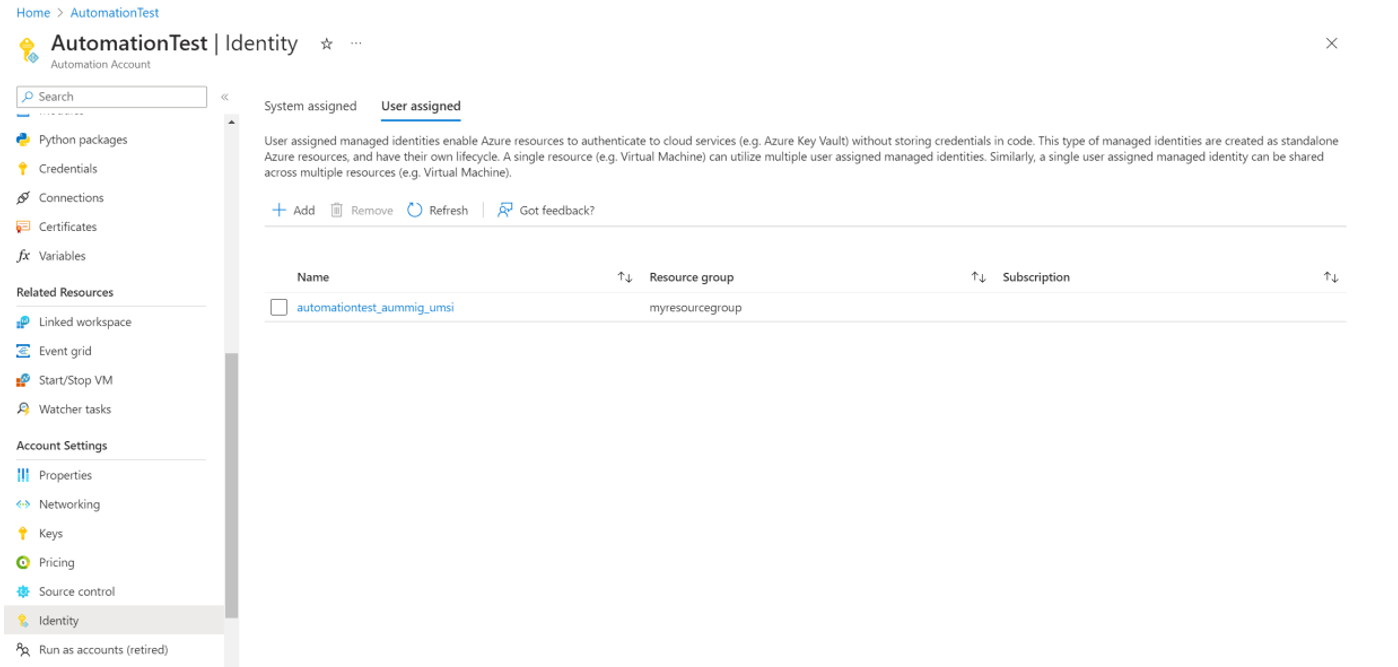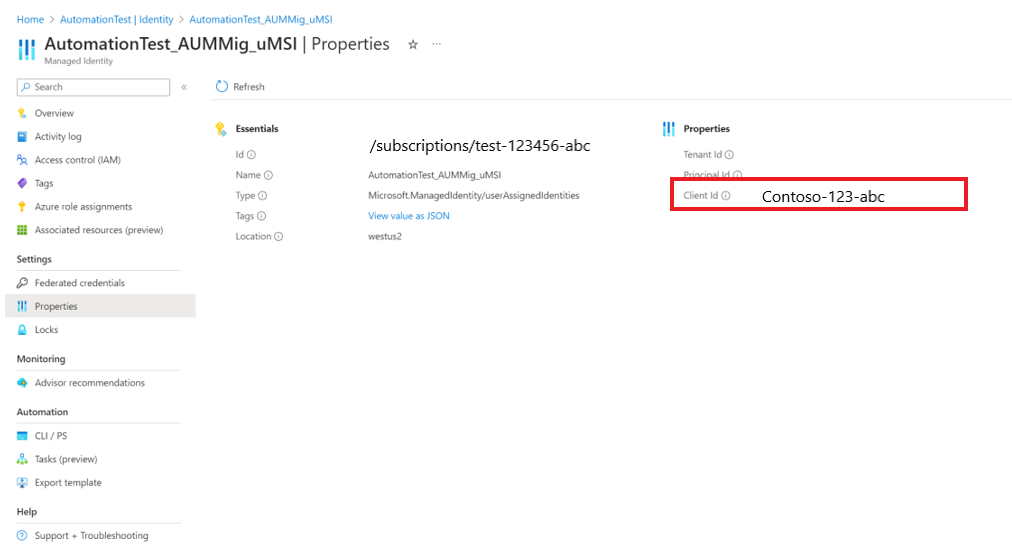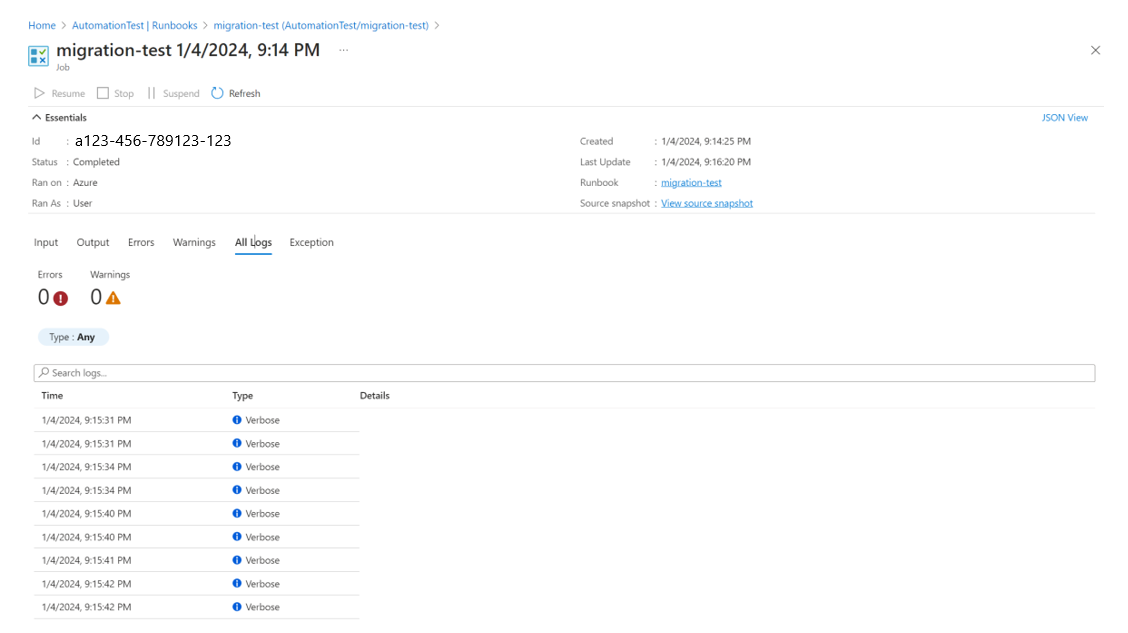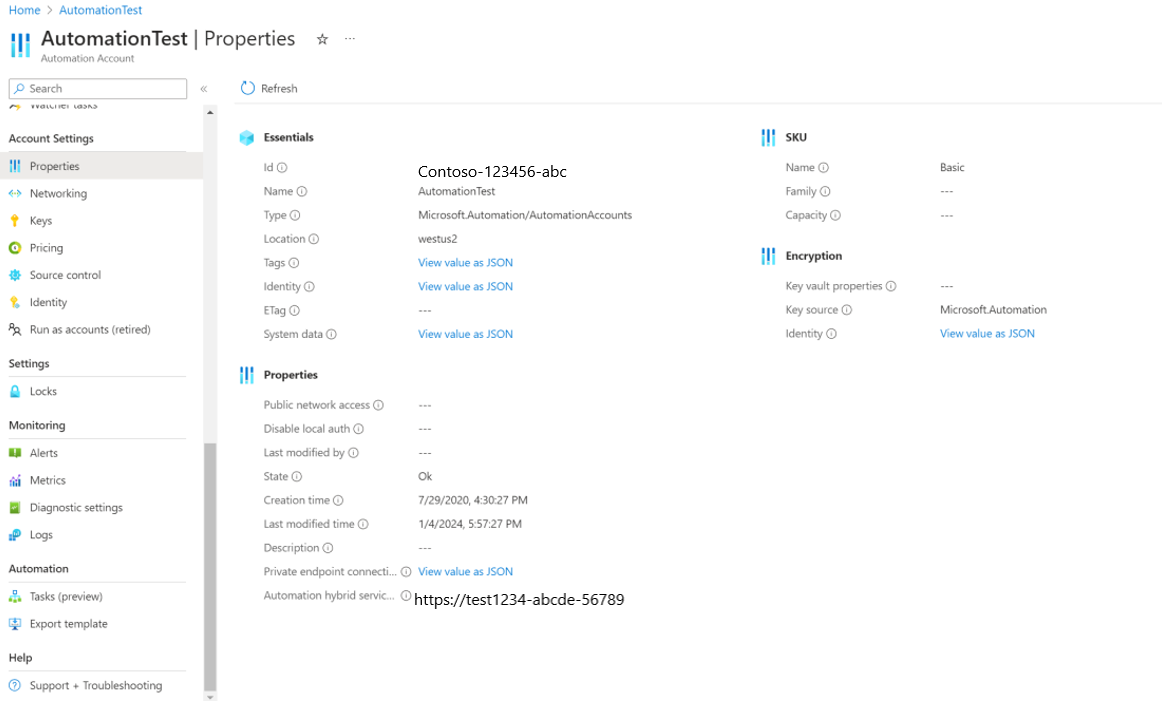Otomasyon Güncelleştirme Yönetimi'nden Azure Update Manager'a geçme
Şunlar için geçerlidir: ✔️ Windows VM'leri ✔️ Linux VM'leri ✔️ Şirket içi ortamı ✔️ Azure Arc özellikli sunucular
Bu makalede, sanal makineleri Otomasyon Güncelleştirme Yönetimi'nden Azure Update Manager'a taşıma yönergeleri sağlanır.
Azure Update Manager, Azure, şirket içi ve çoklu bulut ortamlarında Windows ve Linux makinelerine yönelik yazılım güncelleştirmelerini yönetmek ve yönetmek için bir SaaS çözümü sağlar. Bu, yazılım güncelleştirmelerinin tek bir makinede veya büyük ölçekte birden çok makinede değerlendirilmesi ve dağıtımı için yeni özellikler ve işlevlere sahip Azure Otomasyonu Güncelleştirme yönetimi çözümünün bir evrimidir.
Azure Güncelleştirme Yöneticisi, Azure VM'leri için Microsoft Azure VM Aracısı'nı ve Arc özellikli sunucular için Azure Connected Machine aracısını kullanır. Bu nedenle, hem AMA hem de MMA, yazılım güncelleştirme iş akışlarını yönetmek için bir gereksinim değildir. Bir makinede ilk kez güncelleştirme işlemi gerçekleştirdiğinizde, makineye bir uzantı gönderilir ve bu uzantı eksik güncelleştirmeleri değerlendirmek ve güncelleştirmeleri yüklemek için aracılarla etkileşim kurar.
Not
Azure Otomasyonu Güncelleştirme Yönetim Çözümü kullanıyorsanız, makinenin düzeltme eki yönetimi gereksinimleri için Azure Güncelleştirme Yöneticisine geçişi tamamlamadan makinelerden MMA aracılarını kaldırmamanızı öneririz. MMA aracısını Azure Güncelleştirme Yöneticisine geçmeden makineden kaldırmak bu makine için düzeltme eki uygulama iş akışlarını bozabilir.
Azure Otomasyonu Güncelleştirme Yönetimi'nin tüm özellikleri kullanımdan kaldırma tarihinden önce Azure Update Manager'da kullanılabilir.
Azure portal deneyimi (önizleme)
Bu bölümde, zamanlamaları ve makineleri Otomasyon Güncelleştirme Yönetimi'nden Azure Update Manager'a taşımak için portal deneyiminin (önizleme) nasıl kullanılacağı açıklanmaktadır. Minimum tıklamalar ve kaynaklarınızı taşımanın otomatik yolu sayesinde, Otomasyon Güncelleştirme Yönetimi çözümünüzün üzerinde yerleşik özelleştirmeleriniz yoksa taşımanın en kolay yolu budur.
Portal geçiş deneyimine erişmek için birkaç giriş noktası kullanabilirsiniz.
Aşağıdaki giriş noktalarında bulunan Şimdi Geçir düğmesini seçin. Seçimden sonra zamanlamalarınızı ve makinelerinizi Azure Update Manager'a taşıma işlemi boyunca size yol gösterilir. Bu işlem, geçişi en az çabayla tamamlamanızı sağlayacak şekilde kullanıcı dostu ve doğrudan olacak şekilde tasarlanmıştır.
Aşağıdaki giriş noktalarından herhangi birinden geçiş yapabilirsiniz:
Şimdi Geçir düğmesini seçtiğinizde bir geçiş dikey penceresi açılır. Otomasyon hesabındaki makineler ve zamanlamalar dahil olmak üzere tüm kaynakların özetini içerir. Varsayılan olarak, bu dikey pencereye erişmiş olduğunuz Otomasyon hesabı, bu yola giderseniz önceden seçilir.
Burada Otomasyon Güncelleştirme Yönetimi'nde Azure, Arc özellikli sunucu, Arc özellikli olmayan Azure olmayan sunucu ve zamanlamaların etkinleştirildiğini ve Azure Update Manager'a taşınması gerektiğini görebilirsiniz. Bu kaynakların ayrıntılarını da görüntüleyebilirsiniz.
Geçiş dikey penceresi taşınacak kaynaklara genel bir bakış sağlayarak devam etmeden önce geçişi gözden geçirmenize ve onaylamanıza olanak sağlar. Hazır olduğunuzda, zamanlamalarınızı ve makinelerinizi Azure Update Manager'a taşımak için geçiş işlemine devam edebilirsiniz.
Taşınması gereken kaynakları gözden geçirdikten sonra, üç adımlı bir işlem olan geçiş işlemiyle devam edebilirsiniz:
Önkoşullar
Buna iki adım dahildir:
a. Arc özellikli olmayan Azure olmayan makineleri Arc'a ekleme - Bunun nedeni Arc bağlantısının Azure Update Manager için bir önkoşul olmasıdır. Makinelerinizi Azure Arc'a eklemek ücretsizdir ve bunu yaptıktan sonra herhangi bir Azure makinesi için yapabileceğiniz gibi tüm yönetim hizmetlerinden yararlanabilirsiniz. Daha fazla bilgi için makinelerinizi ekleme hakkında Azure Arc belgelerine bakın.
b. PowerShell betiğini yerel olarak indirme ve çalıştırma - Geçişin gerçekleşebilmesi için kullanıcı kimliği ve uygun rol atamaları oluşturmak için bu gereklidir. Bu betik, otomasyon hesabının ait olduğu abonelikte Kullanıcı Kimliğine, Otomasyon Güncelleştirme Yönetimi'ne eklenen makinelere, dinamik sorguların parçası olan kapsamlara vb. uygun RBAC verir. Böylece yapılandırma makinelere atanabilir, MRP yapılandırmaları oluşturulabilir ve güncelleştirme çözümü kaldırılabilir. Daha fazla bilgi için bkz . Azure Update Manager belgeleri.
Otomasyon hesabındaki kaynakları Azure Update Manager'a taşıma
Geçiş işleminin bir sonraki adımı, taşınacak makinelerde Azure Update Manager'ı etkinleştirmek ve geçirilecek zamanlamalar için eşdeğer bakım yapılandırmaları oluşturmaktır. Şimdi Geçir düğmesini seçtiğinizde MigrateToAzureUpdateManager runbook'unu Otomasyon hesabınıza aktarır ve ayrıntılı günlüğü True olarak ayarlar.
Runbook'a geçirilmesi gereken parametreleri sunan Runbook'u başlat'ı seçin.
Getirilecek parametreler ve alınması gereken konum hakkında daha fazla bilgi için bkz . Makinelerin ve zamanlamaların geçişi. Tüm parametreleri geçtikten sonra runbook'u başlattığınızda, Azure Update Manager makinelerde etkinleştirilmeye başlar ve Azure Update Manager'daki bakım yapılandırması oluşturulmaya başlar. Zamanlamaların yürütülmesi ve geçiş durumu için Azure runbook günlüklerini izleyebilirsiniz.
Otomasyon Güncelleştirmesi yönetiminden kaynakları çıkarma
Makineleri Otomasyon Güncelleştirme Yönetimi çözümünden kaldırmak ve Otomasyon Güncelleştirme Yönetimi zamanlamalarını devre dışı bırakmak için temizleme betiğini çalıştırın.
Temizleme betiğini çalıştır düğmesini seçtikten sonra Runbook DeboardFromAutomationUpdateManagement Otomasyon hesabınıza aktarılır ve ayrıntılı günlüğü True olarak ayarlanır.
Runbook'u başlat'ı seçtiğinizde, parametrelerin runbook'a geçirilmesini ister. Daha fazla bilgi için bkz . Runbook'a geçirilecek parametreleri getirmek için Otomasyon Güncelleştirme Yönetimi çözümünden çıkarma.
Geçiş betikleri (önizleme)
Geçiş runbook'larını kullanarak tüm iş yüklerini (makineler ve zamanlamalar) Otomasyon Güncelleştirme Yönetimi'nden Azure Update Manager'a otomatik olarak geçirebilirsiniz. Bu bölümde betiği çalıştırma, betiğin arka uçta ne yaptığı, beklenen davranış ve varsa sınırlamalar hakkında ayrıntılı bilgiler sağlanır. Betik, tek seferde tek bir otomasyon hesabında tüm makineleri ve zamanlamaları geçirebilir. Birden çok otomasyon hesabınız varsa, runbook'u tüm otomasyon hesapları için çalıştırmanız gerekir.
Makinelerinizi ve zamanlamalarınızı Otomasyon Güncelleştirme Yönetimi'nden Azure Update Manager'a geçirmek için üst düzeyde aşağıdaki adımları izlemeniz gerekir.
Önkoşul özeti
- Azure arc'a Azure olmayan makineleri ekleyin.
- Sisteminizde yerel olarak Kullanıcı Kimliği ve Rol Atamaları oluşturmak için PowerShell betiğini indirin ve çalıştırın. Belirli önkoşullara da sahip olduğundan, adım adım kılavuzdaki ayrıntılı yönergelere bakın.
Adım özeti
- Makineleri ve zamanlamaları Otomasyon Güncelleştirme Yönetimi'nden Azure Update Manager'a geçirmek için geçiş otomasyonu runbook'larını çalıştırın. Adım adım kılavuzdaki ayrıntılı yönergelere bakın.
- Otomasyon Güncelleştirme Yönetimi'nden çıkarma yapmak için temizleme betiklerini çalıştırın. Adım adım kılavuzdaki ayrıntılı yönergelere bakın.
Desteklenmeyen senaryolar
- Ön/Son görevleri olan güncelleştirme zamanlamaları şimdilik geçirilmeyecek.
- Azure Dışı Kayıtlı Arama Sorguları geçirilmez; bunların el ile geçirilmesi gerekir.
Sınırlamaların ve dikkate gerekenlerin tam listesi için bu makalenin son bölümüne bakın.
Adım adım kılavuz
Yukarıdaki adımların her birinde belirtilen bilgiler aşağıda ayrıntılı olarak açıklanmıştır.
Önkoşul 1: Azure Dışı Makineleri Arc'a Ekleme
Yapılması gerekenler
Geçiş otomasyonu runbook'u Arc'a eklenmemiş kaynakları yoksayar. Bu nedenle, geçiş runbook'unu çalıştırmadan önce azure olmayan tüm makineleri Azure Arc'a eklemek bir önkoşuldur. Makineleri Azure Arc'a ekleme adımlarını izleyin.
Önkoşul 2: PowerShell betiğini çalıştırarak Kullanıcı Kimliği ve Rol Atamaları oluşturma
A. Betiği çalıştırma önkoşulları
Install-Module -Name Az -Repository PSGallery -ForceKomutunu PowerShell'de çalıştırın. Önkoşul betiği Az.Modules'e bağlıdır. Az.Modules yoksa veya güncelleştirilmezse bu adım gereklidir.- Bu önkoşul betiğini çalıştırmak için makineler, zamanlamalar, log analytics çalışma alanı ve otomasyon hesabı gibi Otomasyon Güncelleştirme Yönetimi kaynaklarını içeren tüm aboneliklerde Microsoft.Authorization/roleAssignments/write izinlerine sahip olmanız gerekir. Bkz . Azure rolü atama.
- Güncelleştirme Yönetimi İzinlerine sahip olmanız gerekir.
B. Betiği çalıştırın
PowerShell betiğini MigrationPrerequisiteScript yerel olarak indirip çalıştırın. Bu betik, giriş olarak geçirilecek Otomasyon hesabının AutomationAccountResourceId değerini alır.
Otomasyon Hesabı>Özellikleri'ne giderek AutomationAccountResourceId değerini getirebilirsiniz.
C. Doğrulama
Betiği çalıştırdıktan sonra otomasyon hesabında kullanıcı tarafından yönetilen bir kimlik oluşturulduğunu doğrulayın. Otomasyon hesabı>Kimliği>Kullanıcı Atanan.
D. Betiğin arka uç işlemleri
Geçiş ve ekleme betiklerini çalıştırmak için gerekli olan Otomasyon hesabı için Az.Modules'i güncelleştirme
Otomasyon Hesabı ile aynı Abonelik ve kaynak grubunda Kullanıcı Kimliği oluşturma. Kullanıcı Kimliği adı AutomationAccount_aummig_umsi gibi olacaktır.
Kullanıcı Kimliğini Otomasyon Hesabına Ekleme.
Betik, kullanıcı tarafından yönetilen kimliğe şu izinleri atar: Güncelleştirme Yönetimi İzinleri Gerekli.
- Bunun için betik, bu otomasyon hesabı altında Otomasyon Güncelleştirme Yönetimi'ne eklenen tüm makineleri getirir ve kullanıcı kimliğine gerekli RBAC'nin verilmesi için abonelik kimliklerini ayrıştırır.
- Betik, mrp yapılandırmalarının burada oluşturulabilmesi için otomasyon hesabının ait olduğu abonelikte Kullanıcı Kimliğine uygun bir RBAC verir.
- Betik, Log Analytics çalışma alanı ve çözümü için gerekli rolleri atar.
1. Adım: Makinelerin ve zamanlamaların geçişi
Bu adım, bir otomasyon hesabından Azure Update Manager'a tüm makineleri ve zamanlamaları geçirmek için bir otomasyon runbook'u kullanmayı içerir.
Aşağıdaki adımları izleyin:
Runbook galerisinden geçiş runbook'unu içeri aktarın ve yayımlayın. Göz atma galerisinden Azure Otomasyonu güncelleştirmesini arayın ve Azure Otomasyonu Güncelleştirme Yönetimi'nden Azure Update Manager'a geçiş adlı geçiş runbook'unu içeri aktarın ve runbook'u yayımlayın.
Runbook, PowerShell 5.1'i destekler.
Runbook için Ayrıntılı Günlük Kaydı'nı True olarak ayarlayın.
Runbook'u çalıştırın ve AutomationAccountResourceId, UserManagedServiceIdentityClientId gibi gerekli parametreleri geçirin.
Otomasyon Hesabı>Özellikleri'nden AutomationAccountResourceId'i getirebilirsiniz.
Otomasyon Hesabı>Kimliği>Kullanıcı Tarafından Atanan>Kimlik>Özellikleri>İstemci Kimliği'nden UserManagedServiceIdentityClientId değerini getirebilirsiniz.
EnablePeriodicAssessmentForMachinesOnboardedToUpdateManagement ayarının TRUE olarak ayarlanması, Otomasyon Güncelleştirme Yönetimi'ne eklenen tüm makinelerde düzenli değerlendirme özelliğini etkinleştirir.
MigrateUpdateSchedulesAndEnablePeriodicAssessmentonLinkedMachinesayarının TRUE olarak ayarlanması, Otomasyon Güncelleştirme Yönetimi'ndeki tüm güncelleştirme zamanlamalarını Azure Update Manager'a geçirir ve bu zamanlamalara bağlı tüm makinelerde düzenli değerlendirme özelliğini True olarak açar.
Azure Update Manager'daki tüm bakım yapılandırmalarının oluşturulacağı ResourceGroupForMaintenanceConfigurations belirtmeniz gerekir. Yeni bir ad sağlarsanız, tüm bakım yapılandırmalarının oluşturulacağı bir kaynak grubu oluşturulur. Ancak, bir kaynak grubunun zaten var olduğu bir ad sağlarsanız, tüm bakım yapılandırmaları mevcut kaynak grubunda oluşturulur.
SUC'lerin yürütme ve geçiş durumu için Azure Runbook Günlükleri'ne bakın.
Arka uçtaki Runbook işlemleri
Runbook geçişi aşağıdaki görevleri yapar:
- Tüm makinelerde düzenli değerlendirmeyi etkinleştirir.
- Otomasyon hesabındaki tüm zamanlamalar Azure Update Manager'a geçirilir ve her biri için aynı özelliklere sahip bir bakım yapılandırması oluşturulur.
Betik hakkında
Geçiş betiğinin davranışı aşağıdadır:
Otomasyon hesabının aboneliğinde giriş olarak alınan ada sahip bir kaynak grubunun zaten mevcut olup olmadığını denetleyin. Aksi takdirde, Cx tarafından belirtilen ada sahip bir kaynak grubu oluşturun. Bu kaynak grubu, V2 için MRP yapılandırmalarını oluşturmak için kullanılır.
Betik, bunlarla ilişkilendirilmiş ön ve post betikleri olan güncelleştirme zamanlamalarını yoksayar. Betik güncelleştirme zamanlamaları öncesi ve sonrası için bunları el ile geçirin.
RebootOnly Ayarı Azure Update Manager'da kullanılamaz. RebootOnly Ayarına sahip zamanlamalar geçirilmez.
Hatalı/süresi dolmuş/provisioningFailed/devre dışı durumundaki SUC'leri filtreleyin ve Geçirilmedi olarak işaretleyin ve bu tür SUC'lerin geçirilmediğini gösteren uygun günlükleri yazdırın.
Yapılandırma ataması adı, AUMMig_AAName_SUCName biçiminde olacak bir dizedir
Bu Dinamik Kapsamın Bakım yapılandırmasına zaten atanıp atanmadığını Azure Kaynak Grafı karşı denetleyerek öğrenin. Atanmamışsa, yalnızca AUMMig_ AAName_SUCName_SomeGUID biçiminde atama adıyla atayın.
Makinelerin ve SUC'lerin genel durumunu vermek için Çıkış akışına özetlenmiş bir günlük kümesi yazdırılır.
Ayrıntılı günlükler Ayrıntılı Akış'a yazdırılır.
Geçiş sonrası, yazılım güncelleştirme yapılandırması aşağıdaki dört geçiş durumundan herhangi birine sahip olabilir:
- MigrationFailed
- Kısmen Eşitlenmiş
- NotMigrated
- Geçirilen
Aşağıdaki tabloda her Geçiş Durumu ile ilişkili senaryolar gösterilmektedir.
| MigrationFailed | Kısmen Eşitlenmiş | NotMigrated | Geçirilen |
|---|---|---|---|
| Yazılım Güncelleştirme Yapılandırması için Bakım Yapılandırması oluşturulamadı. | Patch-Ayarlar uygulamasının başarısız olduğu Sıfır Olmayan Makine sayısı. | İç Hizmet Hatası gibi bir istemci/sunucu hatası nedeniyle API'den yazılım güncelleştirme yapılandırması alınamadı. | |
| Başarısız Yapılandırma Atamaları olan Sıfır Olmayan Makine Sayısı. | Yazılım Güncelleştirme Yapılandırması yalnızca yeniden başlatma olarak yeniden başlatma ayarına sahip. Bu, bugün Azure Update Manager'da desteklenmez. | ||
| Sıfır Olmayan Dinamik Sorgu sayısı, Azure Kaynak Grafı karşı sorgunun yürütülemediği sorunu çözemedi. | Yazılım Güncelleştirme Yapılandırması'nın Ön/Son Görevleri var. Şu anda Azure Update Manager'da Önizleme Öncesi/Sonrası ve bu zamanlamalar geçirilmez. | ||
| Sıfır Olmayan Dinamik Kapsam Yapılandırması atama hataları. | Yazılım Güncelleştirme Yapılandırması DB'de sağlama durumu başarılı değil. | ||
| Yazılım Güncelleştirme Yapılandırması kayıtlı arama sorgularını içerir. | Yazılım Güncelleştirme Yapılandırması DB'de hatalı durumda. | ||
| Yazılım Güncelleştirme Yapılandırması ile ilişkili zamanlamanın süresi geçiş sırasında zaten doldu. | |||
| Yazılım Güncelleştirme Yapılandırması ile ilişkili zamanlama devre dışı bırakıldı. | |||
| Yazılım güncelleştirme yapılandırmasını geçirirken işlenmeyen özel durum. | Patch-Ayarlar uygulamasının başarısız olduğu Sıfır Makine. And Başarısız Yapılandırma Atamaları olan Sıfır Makine. And Sıfır Dinamik Sorgu, Azure Kaynak Grafı karşı sorgu yürütülemeyen sorunu çözemedi. And Sıfır Dinamik Kapsam Yapılandırması atama hataları. And Yazılım Güncelleştirme Yapılandırmasında Kayıtlı Arama Sorguları sıfır. |
Yukarıdaki tablodan yazılım güncelleştirme yapılandırmasının neden belirli bir duruma sahip olduğunu gösteren senaryo/senaryoları bulmak için hata kodunu ve hata iletisini almak için ayrıntılı/başarısız/uyarı günlüklerine bakın.
Hata ayıklama için ona özgü günlükleri almak için güncelleştirme zamanlamasının adıyla da arama yapabilirsiniz.
2. Adım: Otomasyon Güncelleştirme Yönetimi çözümünden ekleme
Aşağıdaki adımları izleyin:
Runbook'lar galerisinden geçiş runbook'unu içeri aktarın. Göz atma galerisinden Azure Otomasyonu güncelleştirmesini arayın ve Azure Otomasyonu Güncelleştirme Yönetimi'nden Deboard adlı geçiş runbook'unu içeri aktarın ve runbook'u yayımlayın.
Runbook, PowerShell 5.1'i destekler.
Runbook için Ayrıntılı Günlük Kaydını True olarak ayarlayın.
Runbook'u başlatın ve Automation AccountResourceId, UserManagedServiceIdentityClientId gibi parametreleri geçirin.
Otomasyon Hesabı>Özellikleri'nden AutomationAccountResourceId'i getirebilirsiniz.
Otomasyon Hesabı>Kimliği>Kullanıcı Tarafından Atanan>Kimlik>Özellikleri>İstemci Kimliği'nden UserManagedServiceIdentityClientId değerini getirebilirsiniz.
Makinelerin ve zamanlamaların kullanıma alma durumunun azure runbook günlüklerine bakın.
Arka uçta betik işlemlerini ekleme
- Bu Otomasyon hesabında bulunan tüm yazılım güncelleştirme yapılandırmaları için tüm temel zamanlamaları devre dışı bırakın. Bu, kısmen V2'ye geçirilen SUC'ler için Patch-MicrosoftOMSComputers Runbook'un tetiklenmemiş olduğundan emin olmak için yapılır.
- V1'de Otomasyon Güncelleştirme Yönetimi'nden Çıkarılmakta olan Otomasyon Hesabı için Bağlı Log Analytics Çalışma Alanından Güncelleştirmeler Çözümünü silin.
- Tüm SUC'lerin devre dışı bırakıldığı özetlenmiş bir günlük ve güncelleştirme çözümünü bağlı log analytics çalışma alanından kaldırma durumu da çıkış akışına yazdırılır.
- Ayrıntılı günlükler ayrıntılı akışlara yazdırılır.
Geçiş işlemi için açıklama balonları:
- Görev öncesi/sonrası görevleri olan zamanlamalar şimdilik geçirilmeyecek.
- Azure Dışı Kayıtlı Arama Sorguları geçirilmez.
- Migration ve Deboarding Runbook'larında Az.Modules'un çalışacak şekilde güncelleştirilmiş olması gerekir.
- Önkoşul betiği, Az.Modules'i en son 8.0.0 sürümüne güncelleştirir.
- MRP Zamanlamasının StartTime değeri, Yazılım Güncelleştirme Yapılandırması'nın nextRunTime değerine eşit olacaktır.
- Log Analytics'ten alınan veriler geçirilmez.
- Kullanıcı Tarafından Yönetilen Kimlikler , kiracılar arası senaryoları desteklemez .
- RebootOnly Ayarı Azure Update Manager'da kullanılamaz. RebootOnly Ayarına sahip zamanlamalar geçirilmez.
- Yinelenme için Otomasyon zamanlamaları Saatlik/Günlük/Haftalık/Aylık zamanlamalar için (1 ila 100) arasındaki değerleri desteklerken, Azure Update Manager'ın bakım yapılandırması Saatlik için (6 ila 35) ile Günlük/Haftalık/Aylık için (1 ila 35) arasında destek sağlar.
- Örneğin, otomasyon zamanlaması her 100 Saatte bir yineleniyorsa, eşdeğer bakım yapılandırma zamanlaması her 100/24 = 4,16 için bunu içerir (En Yakın Değere Yuvarla) -> Bakım yapılandırması için dört gün yinelenme olacaktır.
- Örneğin, otomasyon zamanlaması 1 saatte bir yinelenirse, eşdeğer bakım yapılandırma zamanlaması 6 saatte bir olur.
- Haftalık ve Günlük için aynı kuralı uygulayın.
- Otomasyon zamanlaması 100 gün gibi günlük yineleniyorsa, bakım yapılandırma zamanlaması için 100/7 = 14,28 (En Yakın Değere Yuvarla) -> 14 hafta yinelenme olacaktır.
- Otomasyon zamanlaması 100 hafta gibi haftalık yineleniyorsa, bakım yapılandırma zamanlaması için 100/4,34 = 23,04 (En Yakın Değere Yuvarla) -> 23 Ay yinelenme olacaktır.
- Her 100 Haftada bir yinelenmesi gereken ve Cuma günleri yürütülmesi gereken otomasyon zamanlaması. Bakım yapılandırmasına çevrildiğinde 23 Ayda bir (100/4,34) olur. Ancak Azure Update Manager'da bu ayın tüm Cuma günlerinde 23 Ayda bir yürütüldüğünü söylemenin bir yolu yoktur, bu nedenle zamanlama geçirilmez.
- Otomasyon zamanlaması 35 Aydan uzun bir yinelemeye sahipse, bakım yapılandırmasında her zaman 35 Ay Yinelenme olur.
- SUC, Bakım Penceresi için 30 Dakika ile altı Saat arasında destekler. MRP 1 saat 30 dakika ile 4 saat arasında destekler.
- Örneğin, SUC'nin Bakım Penceresi 30 Dakika ise, eşdeğer MRP zamanlaması 1 saat 30 dakika boyunca bu süreye sahip olur.
- Örneğin, SUC'nin 6 saatlik bir Bakım Penceresi varsa, eşdeğer MRP zamanlaması 4 saat boyunca bu süreye sahip olur.
- Geçiş runbook'u birden çok kez yürütürken, Tüm otomasyon zamanlamalarını Geçir'i kullandığınızı ve sonra tüm zamanlamaları yeniden geçirmeyi denediğiniz varsayalım, ardından geçiş runbook'u aynı mantığı çalıştırır. Yeniden yapıldığında SUC'de yeni bir değişiklik varsa MRP zamanlaması güncelleştirilir. Yinelenen yapılandırma atamaları yapmaz. Ayrıca, işlemler yalnızca zamanlamaları etkinleştiren otomasyon zamanlamaları için taşınır. Bir SUC daha önce Geçirildiyse, temel zamanlaması Devre Dışı olduğundan sonraki dönüşte atlanır.
- Sonunda, Azure Update Manager'da olduğu gibi Azure Kaynak Grafı daha fazla makineyi çözümleyebilirsiniz; Dinamik Sorgular ve Karma Runbook Çalışanı'nın kesişim noktası olan Otomasyon Güncelleştirme Yönetimi'nin aksine Karma Runbook Çalışanı'nın raporlama yapıp yapmadığını denetleyemezsiniz.
El ile geçiş kılavuzu
Çeşitli özellikleri taşıma yönergeleri aşağıdaki tabloda verilmiştir:
| S.No | Yeteneği | Otomasyon Güncelleştirme Yönetimi | Azure Update Manager | Azure portalını kullanma adımları | API/betik kullanma adımları |
|---|---|---|---|---|---|
| 1 | Azure dışı makineler için düzeltme eki yönetimi. | Arc bağlantısıyla veya arc bağlantısı olmadan çalıştırılabilir. | Azure Arc, Azure olmayan makineler için bir önkoşuldur. | 1. Hizmet sorumlusu 2 oluşturun. Yükleme betiği oluşturma 3. Aracı yükleme ve Azure'a bağlanma |
1. Hizmet sorumlusu oluşturma 2. Yükleme betiği 3 oluşturun. Aracı yükleme ve Azure'a bağlanma |
| 2 | En son güncelleştirmeleri birkaç saatte bir otomatik olarak denetlemek için düzenli değerlendirme özelliğini etkinleştirin. | Makineler, Windows için 12 saatte bir ve Linux için 3 saatte bir otomatik olarak en son güncelleştirmeleri alır. | Düzenli değerlendirme, makinenizde bir güncelleştirme ayarıdır. Güncelleştirme Yöneticisi açıksa makine için her 24 saatte bir güncelleştirmeleri getirir ve en son güncelleştirme durumunu gösterir. | 1. Tek makine 2. 3. ölçekte . İlke kullanarak uygun ölçekte |
1. Azure VM 2 için.Arc özellikli VM için |
| 3 | Statik Güncelleştirme dağıtım planlamaları (Güncelleştirme dağıtımı için makinelerin statik listesi). | Otomasyon Güncelleştirme yönetiminin kendi planlamaları vardı. | Azure Update Manager, bir zamanlama için bir bakım yapılandırma nesnesi oluşturur. Bu nedenle bu nesneyi, Otomasyon Güncelleştirme Yönetiminden Azure Güncelleştirme Yöneticisi planlamasına tüm planlama ayarlarını kopyalayarak oluşturmanız gerekir. | 1. Tek VM 2. 3. ölçekte . İlke kullanarak uygun ölçekte |
Statik kapsam oluşturma |
| 4 | Dinamik Güncelleştirme dağıtım planlamaları (Çalışma zamanında dinamik olarak değerlendirilen kaynak grubu, etiketler vb. kullanarak makinelerin kapsamını tanımlama). | Statik güncelleştirme planlamalarıyla aynıdır. | Statik güncelleştirme planlamalarıyla aynıdır. | Dinamik kapsam ekleme | Dinamik segment oluşturma |
| 5 | Azure Otomasyon Güncelleştirme yönetimini kaldırmak. | 1., 2 ve 3. adımları tamamladıktan sonra Azure Güncelleştirme Yöneticisi nesnelerini temizlemeniz gerekir. | Güncelleştirme Yöneticisi çözümünü kaldırma |
NA | |
| 6 | Raporlama | Günlük Analizi sorgularını kullanarak özel güncelleştirme raporları. | Güncelleştirme verileri Azure Kaynak Grafı'nda (ARG) saklanır. Müşteriler özel panolar, çalışma kitapları vb. oluşturmak için ARG verilerini sorgulayabilir. | Günlük Analizinde depolanan eski Otomasyon Güncelleştirme Yöneticisi verilerine erişilebilir, ancak verileri ARG'ye taşımaya yönelik bir olanak yoktur. Sanal makineler Azure Güncelleştirme aracılığıyla düzeltme eki uygulandıktan sonra ARG'de depolanacak verilere erişmek için ARG sorguları yazabilirsiniz. ARG sorguları ile aşağıdaki yönergeleri kullanarak panolar ve çalışma kitapları oluşturabilirsiniz: 1. Azure Kaynak grafiğinin günlük yapısı verileri güncelleştirir 2. Örnek ARG sorguları 3. Çalışma kitapları oluşturma |
NA |
| 7 | Ön betikleri ve gönderi betiklerini kullanarak iş akışlarını özelleştirme. | Otomasyon runbook'ları olarak kullanılabilir. | Genel Önizleme'yi üretim dışı makinelerinizde ön betikler için denemenizi ve özellik Genel Kullanılabilirlik'e girdikten sonra üretim iş yüklerinde kullanmanızı öneririz. | Etkinlik öncesi ve sonrası etkinlikleri yönetme (önizleme) | |
| 8 | Ortamınız için güncelleştirme verilerini temel alan uyarılar oluşturma | Günlük Analizinde depolanan güncelleştirme verilerinde uyarılar ayarlanabilir. | Üretim dışı makinelerinizdeki uyarılar için Genel Önizleme'yi denemenizi ve özellik Genel Kullanılabilirlik'e girdikten sonra bu özelliği üretim iş yüklerinde kullanmanızı öneririz. | Uyarı oluşturma (önizleme) |